Video: Realizzare velocemente CustomMap per gps Garmin con OkMap
Le CustomMap dei gps Garmin sono molto utili, Permettono di usare come sfondo per il display del gps mappe create da noi a partire da mappe raster calibrate.
Vediamo come farlo nel video:
Come usare al meglio le CustomMaps sui gps Garmin
Le CustomMap Garmin devono essere realizzate secondo dei precisi parametri.
OkMap li implementa in modo automatico ma vediamone alcuni per meglio operare con queste mappe.
I dispositivi Garmin compatibili con le CustomMaps sono (a maggio 2020):
- Alpha 100/200i
- Astro 900/430/320
- Colorado
- Dakota
- epix
- eTrex 20/30 and 20x/30x
- eTrex Touch series
- GPSMAP 62/64/66/78 series
- Montana
- Monterra
- Oregon
- Rino 600/750/755t
Le tiles oltre 1024×1024 verranno ridimensionate in automatico. Non create Tiles di dimensioni maggiori.
I file KMZ delle CustomMaps devono essere salvati nella cartella \Garmin\CustomMaps del gps oppure della SD card per poter essere riconosconosiuti dal gps.
Ogni gps può gestire al massimo 100 immagini kmz, ovvero CustomMaps. Solo i gps con processori più evoluti ne possono contenere fino a 500:
- Montana
- Oregon 600/700 series
- GPSMAP 64/66 series
Gps con processori meno potenti come quello del eTrex 20/30 possono aver difficoltà a gestire più di una CustomMaps alla volta.
Questo è anche dovuto al fatto che non permettono l’attivazione delle singole CustomMap ma solo tutte assieme. In questi casi è conveniete caricare sul gps solo la custommap che ci occorre. Il gps aggiornerà la mappa durente gli spostamenti in modo molto più rapido.
E’ importante cercare, per qualto possibile, di lavorare con mappe della dimensione più piccola possibile per rendere il funzionamento del gps fluido. Questo significa ridurre la risoluzione della mappa oppure aumentare la compressione dell’immagine Jpeg. Il risultato diretto sarà che la qualità della mappa degraderà. Occorre quindi trovare un compromesso fra dimensione della mappa e qualità della stesa.
Quanto sia necessario “comprimere” le caratteristiche della mappa non è un dato assoluto ma dipende anche dal gps su cui verrà caricata. Una mappa per un nuovo gpsmap 66 potrà essere ben più “pesa” di una per un etrex 30.
Un altro modo per ridurre le dimesioni della custommap è quello di ritagliare la mappa d’origine alla sola zona che ci interessa in modo da limitarne l’ampiezza.
Informazioni ufficiali sulle CustomMaps alle pagine del sito Garmin:
General Guidelines for Creating Garmin Custom Maps
Resolution (dpi) Limitations when Scanning an Image to Create a Custom Map
Breve riassunto per immagini del video. Creare CustomMap per Garmin
Salva mappa Tiled
Dopo aver caricato una mappa raster il pulsante “Salva mappa tiled” di OkMap permette di entrare direttamente nella finestra che, fra le altre cose, permette di generare le CustomMap per gps Garmin.
Tiling mappa/Garmin custom maps
Da questa finestra si genera le custom maps. In automatico il software carica la mappa che avevamo caricato prima e propone le impostazioni migliori. Se la mappa fosse estesa e la risoluzione levata sempre in automatico proporrà un ridimensionamento riducendo il valore sotto il 100%. Questo è necessario in quanto le custom map Garmin hanno delle dimensioni oltre le quali non possono andare.
Trasparenza: determina la trasparenza della mappa generata.
Ordine di disegno: determina il livello su cui si posiziona sullo schermo del Garmin rispetto alle altre mappe visualizzate.
Qualità JPEG: Compressione dell’immagine mappa: 100% non compressa e massima qualità ma file grosso e pesante da elaborare. Valori inferiori come 90% o 80% rendono il file mappa più piccolo, leggero ma meno dettagliato. Consigliato fra 80 e 90% per gps con processori un pò meno prestanti come etrex 30. File mappa grandi lo rallentano.
La bacchetta magica ripristina i valori consigliati, il triangolo celeste genera la custommap.
Cartella CustomMaps del Garmin
La mappa creata va poi trasferita nella cartella CustomMaps del gps Garmin.
Successivamente per poterla vedere è necessario attivarla dal menù contestuale della pagina Mappa ed avere un livello di zoom della mappa stessa sufficientemente alto.
File Kmz su Google Earth
Se avete installato Google Earth e fate doppio click sul file Kmz della custommap si aprirà e vi mostrerà la mappa in sovrapposizione alla rappresentazione di Google Earth.
La mappa di Monte Morello
Come base degli esercizi è stata usata la mappa di Monte Morello georiferita.
Sotto è possibile scaricare la versione in pdf per la stampa e quella georiferita per usarla in OkMap.
Mappa di Monte Morello in scala 1:25000 in formato pdf
Mappa in formato pdf pronta per la stampa.
ATTENZIONE, stampate senza alcun ridimensionamento per non alterare la scala. I quadrati del reticolo dovranno avere una dimensione di 4 cmx 4cm. Misure diverse indicheranno errori nel settaggio della stampa e la mappa ottenuta non avrà la giusta scala.
Mappa di Monte Morello georiferita
Immagine della mappa di Monte Morello con file di calibrazione okm pronta per essere caricata in OkMap.
ATTENZIONE, dopo aver scaricato il file occorre decomprimerlo, i due files sono in un unico file compresso .zip.
La CustomMap di Monte Morello da scaricare
La CustomMap in formato KMZ è fornita in un file compresso ZIP. DOpo il download, prima di usare la mappa, è necessario decomprimenre il file.
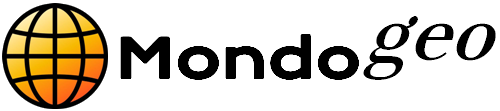

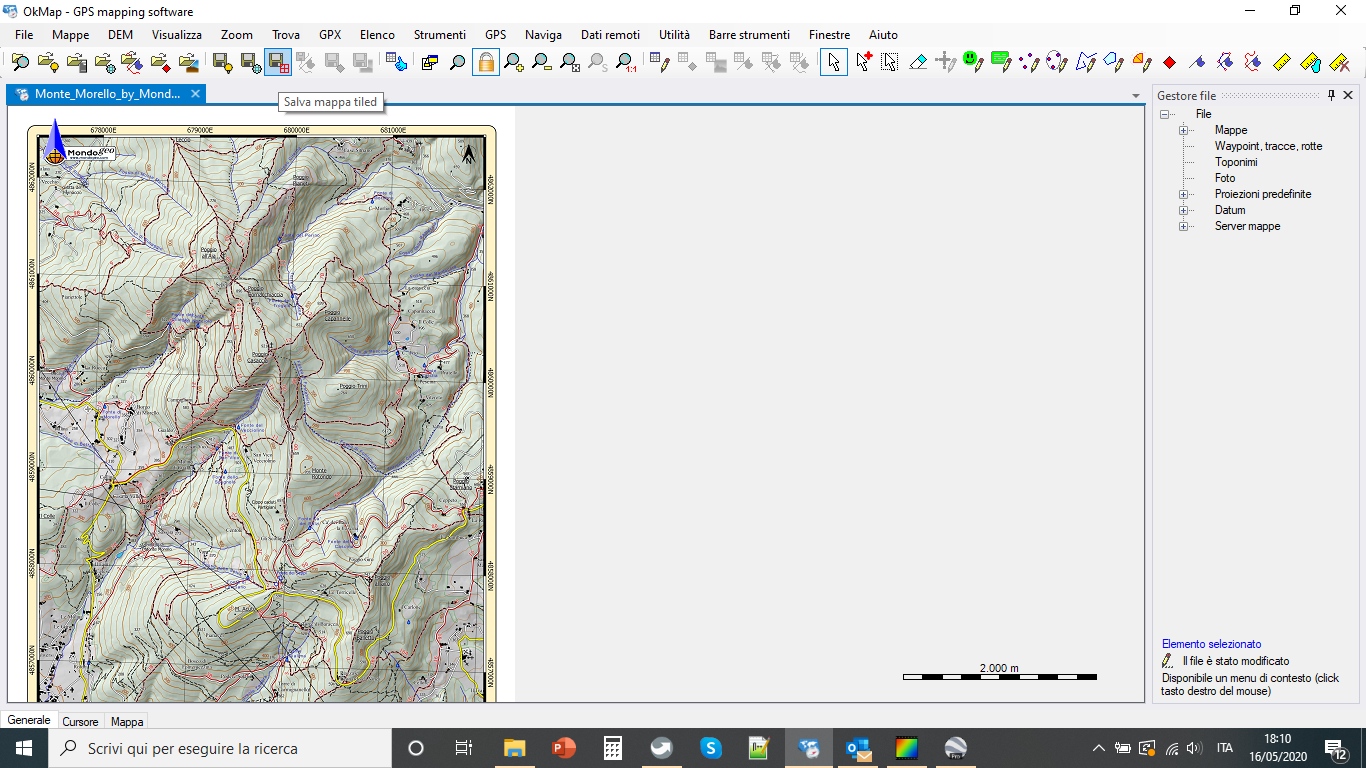
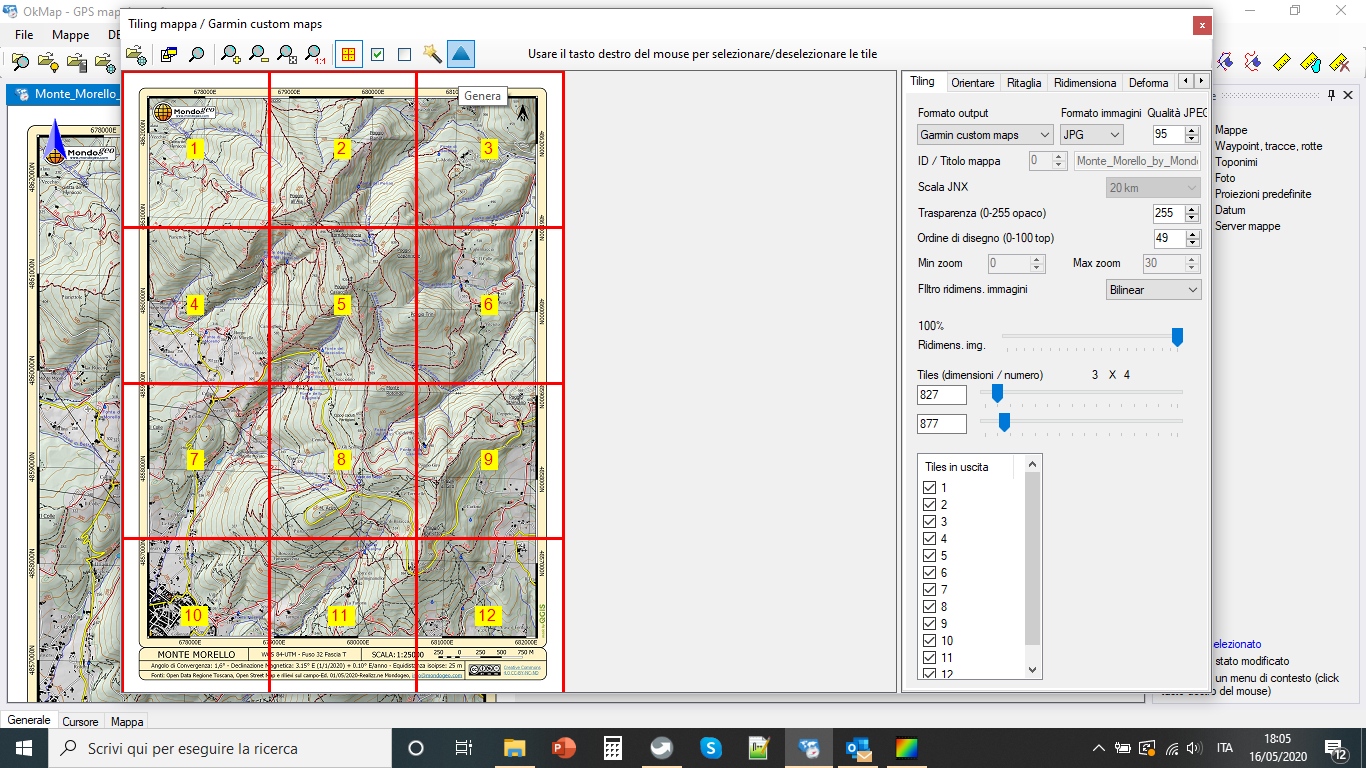
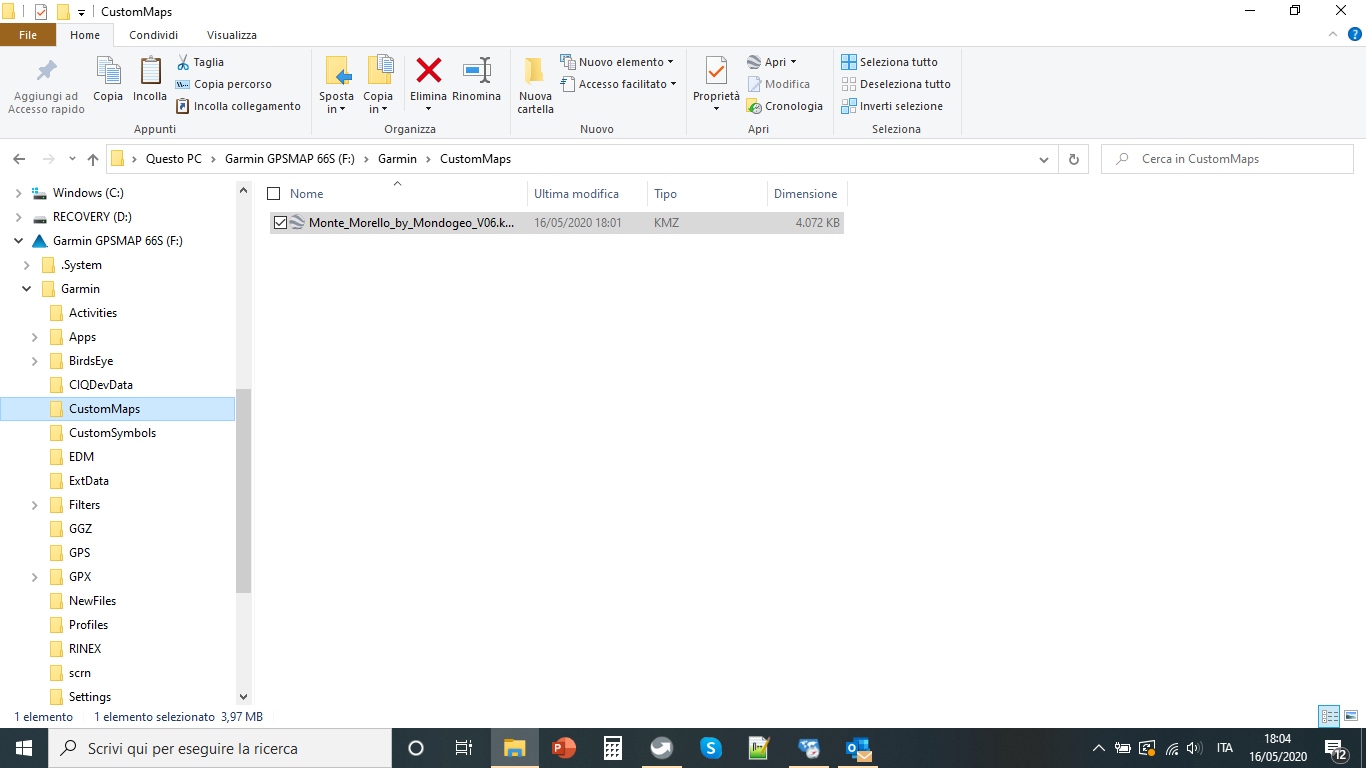
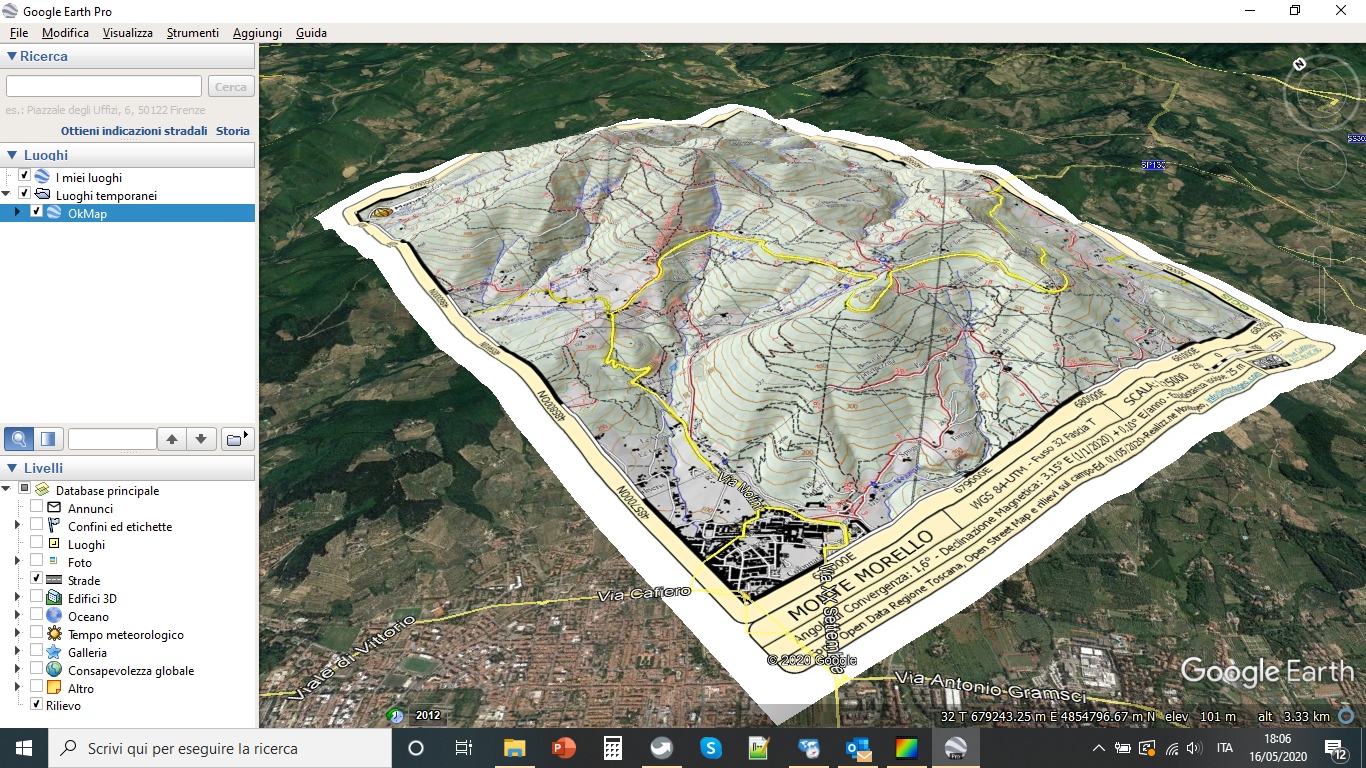
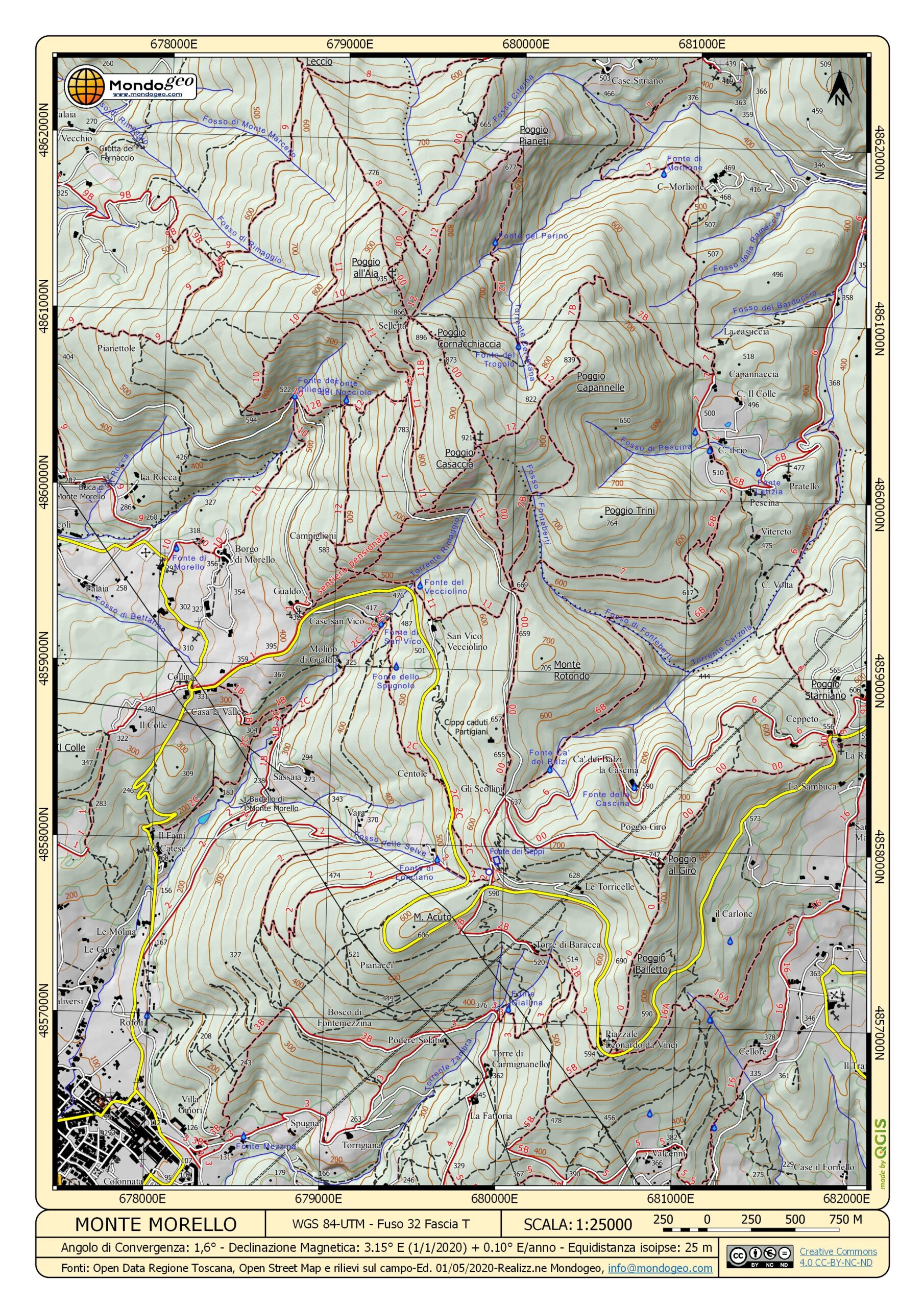
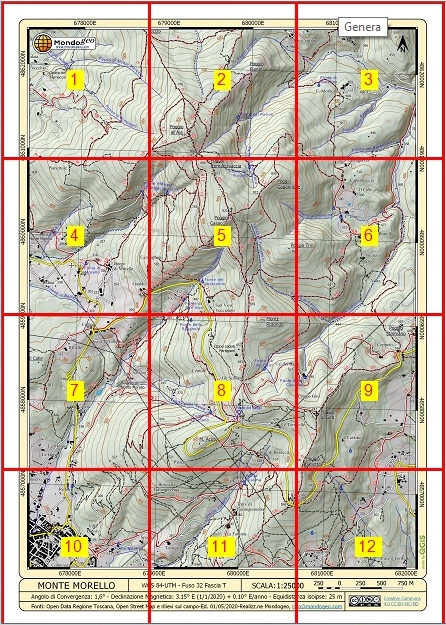
Commenti recenti